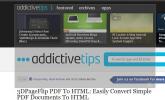Kuinka asettaa ikkunan oletuskoko komentokehotteelle Windows 10: ssä
Jos käytät komentoriviä, tiedät, että se aukeaa aina samassa koossa ja samassa paikassa näytössä, kun avaat sen. Tämä on hienoa, jos ikkuna on kooltaan hyvä ja se on sijoitettu keskelle tai ehkä vasemmalle. Jos komentokehotteen oletusikkunan koko ei sovi sinulle, voit muuttaa sitä. Tähän on vain sisäänrakennettu asetus.
SPOILER-HÄLYTYS: Vieritä alas ja katso video-opetusohjelma tämän artikkelin lopussa.
Ikkunan oletuskoko komentoriville
Avaa komentokehote ja muuta ikkunan kokoa sopivaksi. Sinun tulisi myös sijoittaa se näytölle, mihin haluat sen avautuvan oletuksena.
Napsauta hiiren kakkospainikkeella komentorivin otsikkopalkkia ja valitse Ominaisuudet pikavalikosta. Tämä avaa Ominaisuudet-ikkunan Asettelu-välilehdelle. Arvot on muistettava kolmeen kenttään; Korkeus näytön puskurin koon alapuolella ja leveys ja korkeus ikkunan koon alapuolella.

Sulje Ominaisuudet-ikkuna. Napsauta hiiren kakkospainikkeella komentorivi-ikkunan otsikkopalkkia ja valitse pikavalikosta Oletusarvot. Se avaa Ominaisuudet-ikkunan uudelleen Asettelu-välilehden ollessa esivalittu. Täällä sinun on muokattava samat kolme kenttää, joille aiemmin on merkitty arvot. Sulje Ominaisuudet-ikkuna ja sulje komentokehote. Kun avaat komentokehotteen uudelleen, sen pitäisi avautua oikeaan asentoon.
Jos näin ei ole, toista yllä oleva prosessi ja poista ikkunan sijainnin arvot ja lisää ne oletusikkunaan. Sen pitäisi tehdä temppu.
Tämä toimii, jos käytät vain kiinteää määrää näyttöjä. Jos käytät useita näytöitä, joita kytket usein ja irrotat usein, tulokset saattavat olla sekoittuneet tähän, koska kun poistat näytön, ensisijainen näyttö nollautuu. Jos näytöt ovat erikokoisia, komentorivi-ikkuna saattaa avautua pois näytöstä. Sitä ei ole tarkoitus, koska sen pitäisi pystyä asettamaan koko ja sijainti ensisijaisen näytön näytön kokoon nähden, mutta tämä on Windows 10, joten se ei aina toimi oikein.
Command Prompt on ainoa sovellus, jonka avulla voit asettaa ikkunan koon ja sijainnin mieltymystesi mukaan. Voit tehdä sen muiden sovellusten kanssa. Ainoa tapa muuttaa ikkunan kokoa ja sovellusikkunan suhteellista sijaintia on muuttaa sen kokoa ja sijoittaa se ennen sovelluksen sulkemista. Kun avaat sen seuraavan kerran, on kohtuullinen (50/50) mahdollisuus, että se muistaa aiemman koon ja sijaintinsa.
Haku
Uusimmat Viestit
Nslookup-komentorivin edut tavallisille käyttäjille
Windows-komentoriviohjelma on usein laiminlyöty monien käyttäjien m...
Image Snatcher: Ota kuvakaappauksia ja lataa ne heti verkkoon
Näyttökuvien kaappaustyökalut ovat erinomainen tapa tehdä asiat ymm...
Kuinka korjata rajoitettu Wi-Fi-yhteysongelma Microsoft Surfacessa
Pitkän kehitysjakson ja joidenkin pirteiden mainosten jälkeen sekä ...